Włączenie wygaszacza ekranu lub dostęp do ustawień wygaszacza ekranu nie jest prostym zadaniem w systemie Windows 10, zwłaszcza dla użytkowników, którzy właśnie zaktualizowali system operacyjny do najnowszej wersji.
Klasyczne okno Personalizacja (skąd można uzyskać dostęp do okna ustawień wygaszacza ekranu) zostało usunięte z systemu Windows 10, a nowa aplikacja Ustawienia również nie zawiera opcji włączania ustawień wygaszacza ekranu.

Wygaszacze ekranu nadal są częścią systemu operacyjnego Windows 10. Dostępnych jest łącznie sześć wygaszaczy ekranu: Tekst 3D, Wstążki, Pęcherzyki, Mystify, Puste (pokazuje czarny ekran) i Zdjęcia. Jeśli zainstalowałeś nowe wygaszacze ekranu, pojawią się one również na tej liście. Wystarczy uzyskać dostęp do ustawień i włączyć je.
Zmień ustawienia wygaszacza ekranu w systemie Windows 10
W tym przewodniku zobaczymy, jak uzyskać dostęp do ustawień wygaszacza ekranu i włączyć wygaszacz ekranu w systemie Windows 10.
Krok 1: Kliknij prawym przyciskiem myszy na pulpicie, a następnie kliknij Personalizacja, aby otworzyć kategorię Personalizacja w aplikacji Ustawienia.
Krok 2: Kliknij Ekran blokady . Kliknij link Ustawienia wygaszacza ekranu, aby otworzyć okno dialogowe Ustawienia wygaszacza ekranu.

Krok 3: Wybierz wygaszacz ekranu z listy rozwijanej, a następnie kliknij przycisk Ustawienia, aby dostosować wybrany wygaszacz ekranu.

Na przykład wygaszacz ekranu 3D Text wyświetla domyślnie tekst systemu Windows 10. Możesz go dostosować, aby zamiast tego wyświetlał swoje imię.

Możesz zobaczyć podgląd wygaszacza ekranu przed jego zastosowaniem, klikając przycisk Podgląd .
Domyślny czas bezczynności po uruchomieniu wygaszacza ekranu wynosi 1 minutę. Możesz zmienić ją na dowolną wartość od 1 minuty do 9999 minut.

Na koniec kliknij przycisk Zastosuj .
Jeśli ustawiłeś hasło do konta użytkownika lokalnego lub konto Microsoft do zalogowania się do systemu Windows 10, możesz zaznaczyć opcję Wznów, wyświetlić ekran logowania, aby zmusić użytkowników do wprowadzenia hasła.
Przeczytaj także, jak ustawić zdjęcia jako wygaszacz ekranu w przewodniku systemu Windows 10.

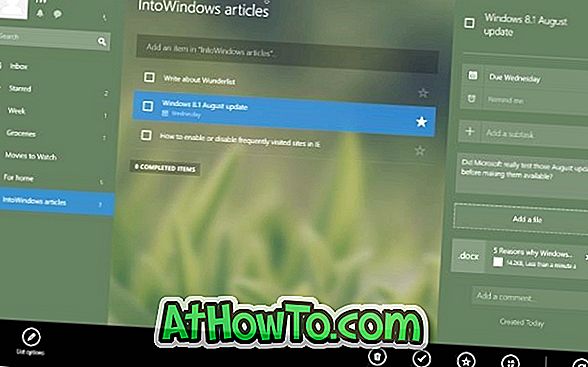
![Jak uzyskać interfejs Windows 8 Ribbon UI w Windows 7, Vista i XP Explorer [Dokładny wygląd interfejsu wstążki]](https://athowto.com/img/vista-tweaks/942/how-get-windows-8-ribbon-ui-windows-7.jpg)









